Kuna iOS 17 lõplik väljalase on pooleli, töötab Apple nüüd selle nimel, et tuua WWDC ’23 raames välja kuulutatud funktsioonid iPhone'i kasutajatele. Üks selline näide sellest on AirDropi kasutamine ilma Wi-Fita – funktsioon, mida paljud on lootnud jõuda.
Seotud lugemine
- Kuidas faile iPhone'i ja Maci vahel üle kanda
- Kuidas faile Androidist Maci teisaldada
- Mis on uut Airdropiga iOS 17-s?
- Kuidas jagada kaustu iCloud Drive'is macOS-is ja iOS-is
- Kuidas kasutada Intel Unisoni iPhone'i ühendamiseks Windowsiga
AirDrop on üks neist põhifunktsioonidest, mis aitab hoida iPhone'i kasutajatel hüppamast Androidi ja muudele platvormidele. Vaid mõne puudutusega saate faili jagada seadmete vahel, ilma et peaksite tegelema pilve- või väliste salvestuslahendustega või ühendama oma iPhone'i Maciga.
Seni tugines AirDrop kahe Apple'i seadme vahel peer-to-peer võrgu loomiseks ainult Bluetoothile. See pole midagi uut, kuid AirDropi teeb nii uskumatuks see, et te ei pea tegelikult midagi seadistama, kuna see on saadaval ja juurdepääsetav kohe karbist välja võttes.
AirDropi eelmise iteratsiooni probleem seisnes selles, et kui proovisite faili teise Apple'i seadmega jagada ja kolite Bluetoothi levialast välja, peatus AirDropi failiedastus. Õnneks pole see enam nii, kui olete värskendanud versioonile iOS 17.1.
Kuidas kasutada AirDropi ilma Wi-Fita iPhone'is
iOS 17.1 väljalaskmisega tõi Apple lõpuks iPhone'i võimaluse kasutada AirDropi ilma Wi-Fita. Kuna see aga sõltub teie mobiilsidevõrgust, otsustas Apple muuta selle funktsiooni millekski, mille peate käsitsi lubama. Õnneks on sammud selle tegemiseks piisavalt lihtsad ja saate selle lubada järgmiselt.
- Ava Seaded rakendus oma iPhone'is või iPadis.
- Puudutage Kindral.
- Puudutage AirDrop.
- all Ulatusest väljas puudutage kõrval olevat lülitit Kasutage mobiilset andmesidet juurde Peal positsiooni.
- Puudutage valikut < Üldine muudatuste salvestamiseks vasakus ülanurgas nuppu.
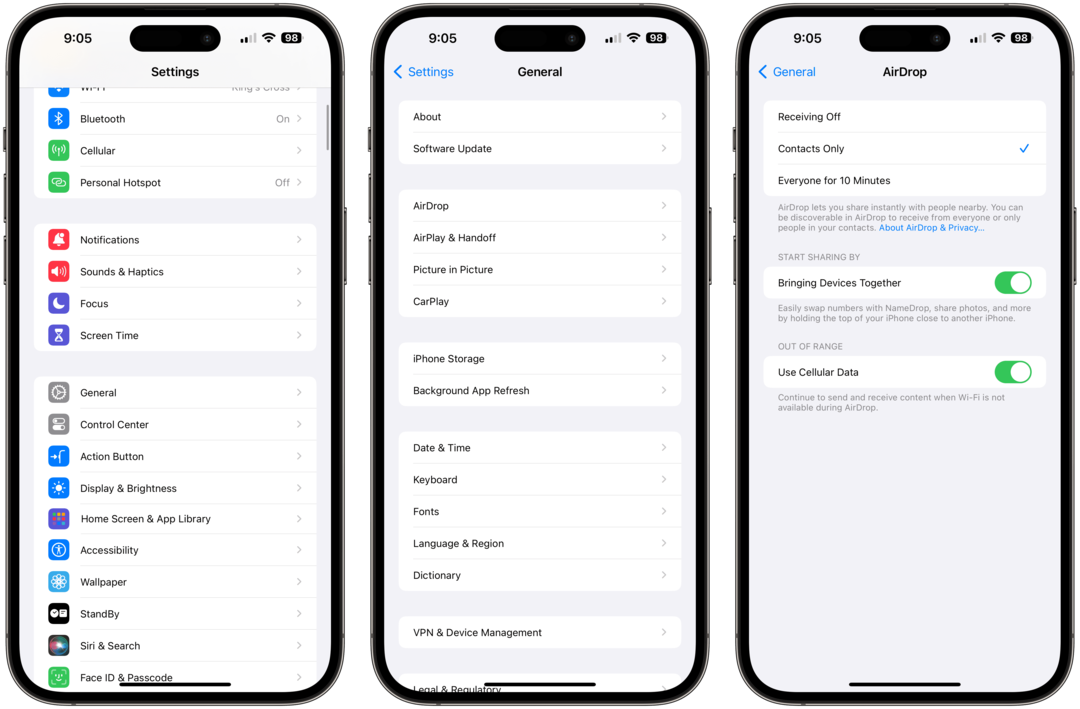
Kui see on lubatud, saate lihtsalt läbida ja kasutada AirDropi nagu alati, kuid te ei pea muretsema, et failiedastus ebaõnnestub lihtsalt seetõttu, et olete Bluetoothi levialast väljaspool. Kuigi see ei kogu hunnikut pealkirju, on just sellised "elukvaliteedi" täiustused, mida me naudime, kui Apple rakendab uutes seadmetes või tarkvaravärskendustega.
Järeldus
Kui rääkida AirDropi kasutamisest ilma WiFi-ühenduseta iPhone'is, on mõned, kes on mures privaatsusprobleemide pärast. Apple tunnistas seda ja rakendas täiendavaid turvafunktsioone ja -meetmeid. Seda silmas pidades ei pea te muretsema, et teie failid satuvad kellegi kätte, kellega te neid ei jaganud.
Kui soovite AirDropi ise iPhone'is ilma Wi-Fita kasutada, veenduge, et mõlemad seadmed oleksid värskendatud uusimale saadaolevale tarkvaraversioonile. Seejärel tehke ülaltoodud toimingud, et lubada funktsiooni Väljaspool levialast funktsioon, ja seejärel saate oma äritegevust AirDropiga igal ajal jätkata.
Andrew Myrick on vabakutseline kirjanik, kes elab USA idarannikul. Ta naudib kõike, mis on seotud tehnoloogiaga, sealhulgas tahvelarvutid, nutitelefonid ja kõik nende vahele jääv. Võib-olla on tema lemmik ajaviide omada lõputult erinevaid klaviatuure ja mänguri pihuarvuteid, mis koguvad lõpuks rohkem tolmu kui jäljendatavad konsoolid.
Seonduvad postitused:
Andrew Myrick on vabakutseline kirjanik, kes elab USA idarannikul. Ta naudib kõike, mis on seotud tehnoloogiaga, sealhulgas tahvelarvutid, nutitelefonid ja kõik nende vahele jääv. Võib-olla on tema lemmik ajaviide omada lõputult erinevaid klaviatuure ja mänguri pihuarvuteid, mis koguvad lõpuks rohkem tolmu kui jäljendatavad konsoolid.